Notitie
Voor toegang tot deze pagina is autorisatie vereist. U kunt proberen u aan te melden of de directory te wijzigen.
Voor toegang tot deze pagina is autorisatie vereist. U kunt proberen de mappen te wijzigen.
De objecten die zijn opgeslagen in de hoofdmap van de werkruimte zijn mappen, Git-mappen, notebooks, bestanden (in Databricks Runtime 11.3 LTS en hoger), query's, dashboards, Genie-ruimten, waarschuwingen en experimenten. Als u een actie wilt uitvoeren op een werkruimteobject, klikt u met de rechtermuisknop op het object of klikt u op het Rechts van het object.
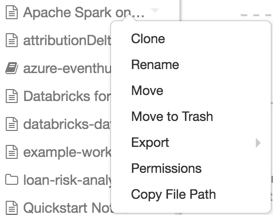
In de vervolgkeuzelijst kunt u het volgende doen:
- Als het object een map is:
- Maak een werkruimteobject in de map.
- Een notebook of Databricks-archief importeren.
- Kloon het object. (Bestanden kunnen niet worden gekloond.)
- Als het object een notebook of een bestand is, downloadt u het object.
- Kopieer de URL of het volledige pad naar het object.
- Wijzig de naam van het object.
- Deel het object en stel machtigingen in voor het object.
- Verplaats het object naar een andere map.
- Voeg het object toe aan favorieten.
- Verplaats het object naar prullenbak. Zie Een object verwijderen.
Naast de procedures die in dit artikel worden vermeld, kunt u ook het volgende doen:
- Maak een map met de opdracht databricks workspace mkdirs in de Databricks CLI, de POST /api/2.0/workspace/mkdirs-bewerking in de Werkruimte-API 2.0 en de Databricks Terraform-provider en databricks_directory.
- Maak een notebook met de Databricks Terraform-provider en databricks_notebook.
- Exporteer een map of notebook met de Databricks-werkruimte export_dir of Databricks-werkruimte export opdrachten in de Databricks CLI en de GET /api/2.0/workspace/export bewerking in de Werkruimte-API 2.0. Zie Werkruimtegegevens exporteren voor uitgebreide richtlijnen voor het exporteren van werkruimten.
- Machtigingen instellen voor de volgende werkruimteobjecten:
- Voor notebooks met de bewerkingen PUT /api/2.0/preview/permissions/notebooks/{notebook_id} of PATCH /api/2.0/preview/permissions/notebooks/{notebook_id} in de Permissions-API 2.0.
- Voor mappen, met de bewerkingen PUT /api/2.0/preview/permissions/directory's/{directory_id} of PATCH /api/2.0/preview/permissions/directoryies/{directory_id} in de Permissions-API 2.0.
Onlangs gebruikte objecten openen
U kunt onlangs gebruikte objecten openen door te klikken op ![]() Recenten in de zijbalk of de kolom Recenten op de startpagina van de werkruimte.
Recenten in de zijbalk of de kolom Recenten op de startpagina van de werkruimte.
Notitie
De lijst Recent is gewist nadat de browsercache en cookies zijn verwijderd.
Een object verplaatsen
Als u een object wilt verplaatsen, sleept u het object en zet u het neer of klikt u op het Klik rechts van het object en selecteer Verplaatsen:
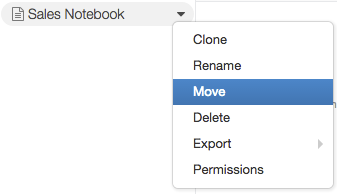
Een object verwijderen
Als u een object wilt verwijderen, klikt u met de rechtermuisknop op het object of klikt u op het Klik rechts van het object en selecteer vervolgens Verplaatsen naar Prullenbak. De inhoud van de map Prullenbak wordt na 30 dagen definitief verwijderd.
Als u een object in de Prullenbak handmatig wilt verwijderen, klikt u met de rechtermuisknop op het object of klikt u op het Rechts van het object en selecteert u Definitief verwijderen.
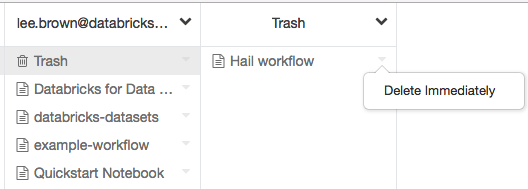
U kunt alle objecten in de Prullenbak permanent verwijderen door te klikken op Lege prullenbak.
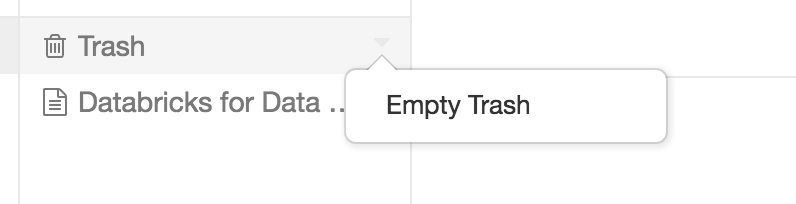
U kunt ook objecten verwijderen met de databricks-werkruimte verwijderen of rm-opdrachten voor databricks-werkruimten in de Databricks CLI en de POST /api/2.0/workspace/delete-bewerking in de Werkruimte-API 2.0.
Notitie
Als u een object verwijdert met behulp van de Databricks CLI of de Werkruimte-API 2.0, wordt het object niet weergegeven in de map Prullenbak.
Een object herstellen
Als u een object wilt terugzetten, sleept u het object naar een andere map of klikt u op het Klik rechts van het object en selecteer Herstellen:
